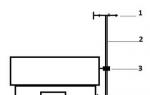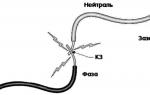Покупка нового смартфона - долгий процесс. Ежегодно на рынок поступают сотни новых моделей, как от известных брендов, так и от подающих надежды китайских производителей. И если определиться с ценовым диапазоном довольно просто, то выбрать марку, модель, объем встроенной памяти, число сим-карт, качество камеры, диагональ и т.д. гораздо сложнее.
Наконец, смартфон куплен. Но для комфортного использования гаджета пользователю необходимо «подогнать» смартфон под себя: добавить контакты, подобрать тему, сменить рингтон и скачать приложения. Самые качественные и безопасные приложения хранятся в единой базе данных - "Плей Маркете". Достаточно вести данные аккаунта и начать поиск.
Зачем менять профиль в "Плей Маркете"
Владельцы смартфонов на базе операционной системы «Андроид» часто интересуются, как выйти из "Плей Маркет". Но зачем менять аккаунт, в истории которого хранятся все скачанные приложения?
Для смены аккаунты бывает множество причин:
- Взлом электронного почтового ящика, к которому привязан смартфон.
- Утеря телефона.
- Продажа смартфона.
- Смена рабочего адреса электронной почты.
Сменить аккаунт можно несколькими способами.
Способ первый: смена аккаунта на устройстве
Первый и самый простой способ, как выйти из "Гугл Плей Маркет" - это сменить аккаунт непосредственно на устройстве. Для этого необходимо открыть меню «Настройки» и выбрать пункт «Аккаунты» или «Учетные записи и синхронизация».
После выполнения действия аккаунт будет полностью удален с аппарата и автоматически сменится в "Плей Маркете". Чтобы добавить новый личный профиль на планшет или смартфон, здесь же необходимо выбрать пункт «Добавить учетную запись» и внести новые данные.

Стоит отметить, что удаление аккаунта на устройстве может повлечь за собой потерю данных: контактов, сообщений и т.д.
Способ второй: сброс до заводских настроек
Еще один способ, как выйти из "Плей Маркета" на планшете или смартфоне - это сброс до заводских настроек.
Чтобы сбросить настройки планшета или смартфона, необходимо найти в меню «Параметры» пункт «Резервное копирование и восстановление». Последней строкой в окне значится «Сброс с восстановлением заводских параметров». Система оповестит пользователя о том, что в случае сброса будет удален не только "Гугл"-аккаунт, но и все приложения, сообщения, настройки и т.д. Все, что хранится в памяти телефона - будет стерто. Для полной очистки смартфона предоставлен пункт форматирования карты памяти.
После подтверждения действия, пользователь не сможет использовать смартфон или планшет в течении нескольких минут. После перезагрузки аппарат будет работать согласно настройкам разработчиков.
Перед сбросом необходимо помнить, что некоторые китайские модели гаджетов страдают непереносимостью «ребутов» и превращаются после этого в кирпич.
Способ третий: изменение пароля в Gmail
Последний способ того, как выйти из "Плей Маркета" на "Самсунге", "Сиоми" и других брендах - это сменить пароль почтового ящика.

Для того чтобы сменить пароль от электронного почтового ящика, необходимо зайти на официальный сайт "Гугл"-почты и следовать инструкциям. Для лучшей защиты личных данных разработчики советуют использовать в пароле буквы верхнего и нижнего регистров, цифры и специальные символы.
После того, как пароль будет изменен, следует зайти с гаджета в "Плей Маркет". После настройки соединения пользователю будет предложено ввести верный пароль или сменить текущий аккаунт.
Как известно, для полноценной работы на Android-устройстве (планшете или смартфоне) необходимо использовать Google-аккаунт. Так, например, без него вы не сможете попасть в Play Market или, скажем, синхронизировать свое устройство.
Мы уже успели рассказать, а сегодня разберем, как из него выйти на устройстве. Это, к слову, простейшая процедура, которая не займет у вас много времени.
Заходим в «Настройки», нажав на соответствующий значок на рабочем столе.


Выбираем аккаунт Google — нажимаем на него.

На странице аккаунта вам необходимо найти и нажать на кнопку «Удалить». Как видите, в нашем примере она расположена внизу. На некоторых прошивках сначала придется нажать на дополнительную кнопку (нередко обозначается тремя точками).

Подтвердите действие, нажав на кнопку «Удалить».

Если на устройстве включена защита рабочего стола (пин-код, графический ключ, сканер отпечатка пальцев и т.д.), вам будет предложено отключить защиту. Тапните ОК.


Разумеется, сам аккаунт удален не будет — его так просто не удалишь, однако вы выйдете из него и сможете воспользоваться другим аккаунтом, к примеру. Для того, чтобы ввести данные для этого же или другого аккаунта, просто запустите приложение Play Market и вам будет предложено добавить аккаунт и данные от него.

Другие способы
Есть еще один интересный способ выхода из аккаунта Google — путем смены пароля самой учетной записи. Но! Все действия нужно производить через браузер!
Откройте браузер на своем смартфоне.

Введите адрес accounts.google.com. Вам будет предложено ввести логин и пароль от учетной записи Гугл — той самой, которая привязана к телефону. Введите эти данные.


В случае, если они указаны верно, откроется ваш аккаунт.

Выберите вкладку «Личный данные» и тапните по строчке «Пароль».

Подтвердите, что это ваш аккаунт, еще раз введя пароль.

Введите новый пароль. Сделать это надо дважды. Затем нажмите «Изменить пароль».

Пароль был изменен. Чтобы проверить, вышли ли вы из своего аккаунта Google, откройте Play Market. Видите, что система предлагает вам ввести данные для входа?

Значит, вы все сделали верно.
Чтобы полноценно пользоваться Play Market на Android-устройстве, в первую очередь, нужно создать учетную запись Google. В будущем может встать вопрос о смене учетной записи, например, по причине утери данных или же при покупке или продаже гаджета, откуда нужно будет удалить аккаунт.
Чтобы отключить аккаунт в смартфоне или планшете и перекрыть тем самым доступ к Плей Маркет и другим сервисам Google, необходимо воспользоваться одним из описанных ниже руководств.
Способ 1: Выход из аккаунта при отсутствии устройства на руках
В случае утери или кражи вашего устройства, отвязать учетную запись можно с помощью компьютера, указав свои данные на сайте Google.

Таким образом, не имея гаджет в своем распоряжении, можно быстро отвязать от него учетную запись. Все данные, хранящиеся в сервисах Google, не будут доступны другим пользователям.
Способ 2: Смена пароля учетной записи
Еще один вариант, который поможет выйти из Play Market осуществляется через сайт, указанный в предыдущем способе.


Теперь на каждом устройстве с этой учетной записью будет оповещение, что необходимо внести новые логин и пароль. Соответственно, все сервисы Гугл с вашими данными будут недоступны.
Способ 3: Выход из аккаунта через Android-устройство
Самый простой способ, если вы имеете гаджет в своем распоряжении.

Описанные в статье способы помогут вам при всех случаях в жизни. Также стоит знать, что начиная с версии Android 6.0 и выше, крайняя указанная учетная запись фиксируется в памяти устройства. Если сделать сброс настроек, предварительно не удалив ее в меню «Настройки» , при включении нужно будет ввести данные аккаунта, чтобы запустить гаджет. Если пропустите этот пункт, то придется потратить много времени на то, чтобы обойти ввод данных, либо в худшем случае нужно будет нести смартфон в авторизованный сервисный центр для снятия блокировки.
Не всем пользователям современных смартфонов Самсунг, Леново, Флай и других известно, для чего нужен такой аккаунт. Вообще, это учетная запись пользователя. К примеру, страничка ВКонтакте – это профиль социальной сети. Такой же профиль нужен для пользования сервисами Гугл на смартфоне. В нем хранится личная информация о владельце и данные, которые синхронизируются с серверами, – они нужны для восстановления в случае утери, кражи или поломки устройства.
Сам Google использует один персональный аккаунт для пользования всеми его сервисами: YouTube, Gmail, Play Market, Диск и другими. При первом же запуске устройства новоиспеченному обладателю телефона (Samsung, Lenovo, Meizu, Huawei и другие) будет предложено создать новый профиль. Не стоит затягивать с регистрацией, так как непривязанный номер не даст почувствовать все прелести пользования гаджетом.
Без входа в личный профиль невозможно полноценно пользоваться всеми функциями устройства. Аккаунт открывает доступ к:
- скачиванию, установке и пользованию приложений из магазина;
- синхронизации для восстановления всех или части данных без возвращения к заводским настройкам;
- пользованию всеми дочерними ресурсами без дополнительной регистрации и авторизации.
Как обойтись без учетной записи
Пользоваться телефоном без входа в Гугл можно, но в этом больше минусов, чем плюсов. Не получится элементарно скачать и установить дополнительные утилиты, а в случае проблем с прошивкой – личные данные (фото, истории, записи и пароли) исчезнут навсегда.
Как выйти из аккаунта, не удаляя его навсегда
Выход из профиля (отвязку) можно сделать простым способом – удалив его из памяти на одном из устройств. Разумеется, что сам аккаунт не будет удален полностью, сделать это не так-то просто.
- Первый шаг – заходим в настройки и выбираем подраздел «Аккаунты».

- Из списка разных зарегистрированных профилей выбираем нужный.

- Если все сделано правильно, операционная система откроет страничку с личными данными и разрешениями на синхронизацию. В крайнем правом углу находим иконку с тремя вертикальными точками. Жмем на нее. Андроид предложит «Синхронизировать» или «Удалить Аккаунт». Выбираем последнее.

- Появится предупреждение о целостности данных. Ознакомьтесь с ними, прежде чем удалять профиль. Если вы не переживаете о сохранности личной информации, смело соглашайтесь, кликнув по «Удалить аккаунт».

Теперь устройство больше не привязано к Google Play Services и Джимейл. Чтобы авторизироваться под старым или новым логином для продолжения использования, можно просто зайти в Google Play Market. Android сам предложит войти в аккаунт или создать новый.
Как поменять учетные данные
Заменить учетку можно просто и быстро, но важно помнить, что для продолжения корректного пользования понадобится второй альтернативный профиль. Данная инструкция работает на всех устройствах на базе Android версии от 5.1.1 и до 7 (включая 6-е поколение операционной системы).
- Итак, первым делом в главном меню нужно зайти в «Настройки».

- Находим раздел «Аккаунты» и нажимаем на него.
- В самом низу будет функция «Добавить аккаунт». Выбираем ее.

- Из списка выбираем Google и кликаем на иконку.

Заполняем все необходимые поля (в некоторых случаях придется подтвердить пин-код телефона или ввести графический ключ). Вы можете создать новый аккаунт или добавить уже существующий.
Добавив два аккаунта, можно пользоваться любым по желанию, но не одновременно двумя. Переключение между ними происходит в той же вкладке в настройках смартфона.
Как удалить
А сейчас мы рассмотрим, как удалить профиль полностью и навсегда. Помните, что, удаляя его, вы стираете все данные, которые не подлежат восстановлению.
- Пройдите авторизацию на сайте (заходите под тем именем, профиль которого вы собирается уничтожить и желательно через компьютер).

- Нажмите на логотип в верхнем углу и выберите раздел «Мой аккаунт».

- Там же выбираем пункт «Удаление аккаунта или сервисов». Нажмите на иконку с удалением профиля.

- На страничке вы увидите предупреждающую информацию о том, к чему может привести стирание профайла. Обратите внимание, что после окончательной ликвидации, Вы потеряете доступ к почте, ютуб, Google Hangouts со всеми вытекающими из этого последствиями. Вы не сможете восстановить пароли, переписки, фото и видео, покупки Плей Маркета (и достижения в скачанных приложениях и играх). Станет недоступным обновление ОС.

- Последний шаг – соглашение. Перед стиранием необходимо подтвердить, что вы расплатитесь со всеми счетами, связанными с Google, и, возможно, не получите бонусы и средства, которые поступят к вам после удаления.

Такая процедура – крайняя мера и подойдет только в том случае, если вы больше не планируете заходить в сервисы под этим именем, вся информация из смартфона скопирована на внешние носители, и вы не собираетесь использовать этот профиль в будущем. Ни агенты поддержки, ни профессионалы никогда не посоветуют Вам удалить личный профайл.
Как защитить свой профиль
В век информационных технологий львиная доля информации находится в открытом доступе, что создает огромное пространство для злоумышленников и недоброжелателей. Обезопасить себя и свои личные данные можно и нужно. Для этого, прежде всего, не указывайте на сайтах персональную информацию: номер телефона, логины и пароли, адрес, номера банковских счетов и прочее.
Также стоит воздержаться от загрузки личных фото на непроверенных ресурсах. Не передавайте сведенья для авторизации в Google Services третьим лицам, даже если это ваши родные или друзья. Сами того не желая, они могут поспособствовать взлому и краже ваших персональных данных.
Видео
Для того чтобы вам было легче усвоить материал статьи, предлагаем просмотреть ролик по данной тематике.
Каждый пользователь смартфона или планшетного компьютера на базе Android знает о онлайн-магазине Google Play, в котором множество мобильных продуктов распространяется абсолютно бесплатно. Для того, чтобы начать работать с Play Markеt, необходимо зарегистрировать аккаунт плей маркет. Но сегодня мы хотели посвятить статью не тому, как пользователю зарегистрироваться, а тому, как выйти из плей маркета. Регистрация довольно проста, а вот с выходом из учетной записи у многих возникают трудности.
Как выйти из аккаунта в плей маркете?
Есть несколько способов это сделать
Удаление учетной записи на Андроиде
Чтобы быстро разлогиниться нужно просто удалить свой аккаунт со смартфона или планшета Андроид. Этот метод требует всего пару минут свободного времени.
Перейдите в настройки устройства и найдите раздел «Аккаунты» или «Учетные записи и синхронизация». Нажмите на название аккаунта и удалите его с помощью кнопки внизу экрана
«Удалить учет. запись».
Если на вашем устройстве, как правило, в правом верхнем углу экрана находится маленькая кнопочка в виде трех точек, то нажмите на нее, а затем в появившемся окошке выберите «Удалить аккаунт».
Перед удалением система Андроид напомнит вам, что в результате этого процесса с памяти устройства исчезнут все сохраненные контакты, сообщения и другие пользовательские данные и попросит согласие на удаление.
После этого откройте приложение Гугл Плей Маркет и вы увидите, что система попросит ввести данные от действующей учетной записи или же создать новую.
Изменение пароля
Он самый простой и, так сказать, безболезненный. Да и с этим способом удалить вы сможете свой профиль буквально за пару минут. Как вы знаете, пользователь при регистрации своего аккаунта плей маркет вводит, а в последствие подтверждает регистрацию посредством своего почтового ящика Gmail (почтовый сервис от Google). Поэтому для того, чтобы этот способ вам помог, у вас должен быть доступ к своему почтовому ящику. Итак, суть способа заключается в том, что мы заходим в аккаунт Gmail, на который, собственно, и зарегистрирован наш профиль в онлайн-магазине, а дальше меняем у него пароль. И что в итоге? Когда мы будем открывать приложение Google Play, то автоматический вход в наш аккаунт выполнен не будет, потому что пароль был изменен, и нам нужно будет ввести данные к аккаунту снова. Но этого мы делать, естественно, не будем.
Также хотелось бы обратить внимание на то. что если вы решили удалить свой аккаунт плей маркет, восстановить его не представляется возможным. Поэтому настоятельно вам рекомендуем убедиться, что у вас нет важных данных, которые бы пропали после удаления.
Смена учетной записи
Для смены учетной записи нужно сначала очистить данные в службах Google, а затем при новом входе в систему ввести новый аккаунт, ну или зарегистрировать новый. Для этого:
В Android версии 2.2 и ниже:
Зайдите в Настройки (Settings) -> Приложения (Applications) -> Управление приложениями (Manage applications) -> «Службы Google (Google Apps)» , и в появившемся окне нажмите Очистить данные (Clear data) .
После данной процедуры, как описано выше, нужно будет повторно авторизоваться в системе.
Начиная с Android 2.3 и 4.x – вам нужно найти в настройках пункт «Аккаунты и синхронизация» (в зависимости от лаунчера местоположение пункта может отличаться, например, в пункте «безопасность»). В списке аккаунтов найти нужный аккаунт Google, выбрать его, и нажать «Удалить».

Добавление аккаунта
- Тапните на домашнем экране гаджета иконку «Настройки».
- В блоке «Accounts» (аккаунты) выберите опцию «Добавить… ».
- В подменю нажмите «Google».
- В запросе на добавление профиля для Маркета тапните «Существующий».
- Введите логин и пароль своей учётной записи Google.
- По завершении авторизации можно приступать к установке приложений из Play Маркета.
Factory Reset
Этот способ заключается в использовании системы «Factory Reset». То есть, мы возвращаем наше устройство к заводским настройкам, соответственно, аккаунта тоже не будет, потому что в заводских настройках пользователь профиль еще не зарегистрировал. Но способ достаточно рисковый. Потому что воспользовавшись им вы можете потерять немаловажные для вас данные. А если прошивка у вашего девайса достаточно старая, то девайс и вовсе может перестать работать, или же начать работать некорректно. В принципе, если вы уверены, что у вас совершено нет ничего стоящего на мобильном устройстве, то данный способ, посвященный тому, как выйти из плей маркета, вам подходит.
Как восстановить профиль?
Если у вас есть доступ к учётке, воспользуйтесь в настройках девайса опцией «Добавить… » и пройдите авторизацию.
В отсутствие пароля сделайте так:
- На смартфоне, планшете или компьютере в браузере откройте страницу – https://accounts.google.com/RecoverAccount.
- Введите логин профиля.
- Чтобы подтвердить права владельца, ответьте на контрольные вопросы сервиса (дата регистрации, имя, фамилия и т.д.).
- В случае успешной верификации вам будет предоставлена возможность выполнить сброс пароля (заменить текущий новым).
Приятного вам пользования интернет-магазином Google Play!